- 1String中null变为"null"字符串的问题_将string中的null转为“”
- 2【高效能人士的七个习惯】 第二部分 个人的成功:从依赖到独立(史蒂芬·柯维)...
- 3【Java基础】对比Vector、ArrayList、LinkedList有何区别?_java vector与数组的区别
- 4ubuntu 如何使用阿里云盘_ubunut 如何挂载阿里云盘
- 5caused by: java.lang.ClassNotFoundException: org.springframework.transaction.ReactiveTransactionMana
- 6【编程技术】低代码开发的入门到精通_低代码开发学习
- 7fastboot 详解_fastboot 位于 系统包 那个位置
- 8Android 获取签名公钥 和 公钥私钥加解密_android 获取app 公钥 数字格式
- 9效率神器,边看网页边问ChatGPT!神级ChatGPT插件(浏览器扩展)推荐!_sider 原理
- 10反编译微信小程序,可导出uniapp或taro项目_微信小程序反编译uniapp
解读由于找不到msvcr120.dll,无法继续执行代码的方法和原因
赞
踩
有时在使用电脑过程中,您可能突然遭遇一条错误提示,显示“找不到msvcr120.dll,无法继续执行代码”。这通常意味着系统中的msvcr120.dll文件已经丢失或损坏,影响了依赖它的程序正常运行。该DLL文件属于Microsoft Visual C++ Redistributable Packages for Visual Studio 2013,并由多种应用程序共用以访问特定的程序功能和代码。若没有此文件,那些试图调用其提供的函数和资源的程序将无法启动。下面一起来了解下由于找不到msvcr120.dll,无法继续执行代码的解决方案。

一.msvcr120.dll功能和重要性
msvcr120.dll文件是Microsoft Visual Studio 2013发行的Visual C++ Redistributable Packages的一部分,属于动态链接库文件。此DLL扮演着极其重要的角色,因为它携带着C运行时库函数,它们对于执行各种常规编程任务,如数学运算、数据输入输出以及动态内存管理等所不可或缺。
以下是它的关键功能和其重要性:
支持软件运行:众多使用了Visual C++ 2013开发环境的应用程序在运行时需要依赖 msvcr120.dll中的函数。
提供标准库功能:作为标准C语言库的一部分,这个DLL文件使得开发者能够利用已经被广泛采纳和标准化的编程接口。
资源处理优化:msvcr120.dll辅助应用程序进行有效的资源管理,包括文件操作和与硬件之间的交互。
确保跨平台一致性:微软通过提供动态链接库文件来促进不同语言和平台间软件产品的一致运作。
系统错误管理:该DLL文件也涉及到系统级别的错误处理功能,支持异常捕获和错误反馈。
由于msvcr120.dll对于许多不同的程序来说是基础组件,如果它在系统中丢失或损坏,就可能会导致相应的应用程序无法启动
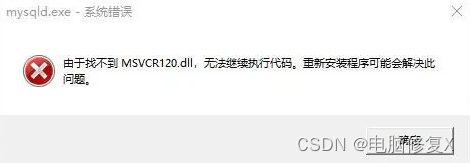
二.msvcr120.dll缺失了会怎么显示
如果msvcr120.dll文件在Windows系统中缺失,通常当你尝试运行依赖于该DLL文件的程序时,系统会通过一个弹出式错误对话框来提醒用户这一问题。常见的错误信息可能包含以下几种表述(但不限于这些):
“程序无法启动,因为计算机中丢失msvcr120.dll。尝试重新安装该程序以解决此问题。”
“找不到msvcr120.dll。”
“无法注册msvcr120.dll。”
“msvcr120.dll 发生错误。”
“msvcr120.dll 已损坏。”
错误对话框的具体文本可能会根据不同版本的操作系统或出现问题的具体上下文略有差别。当出现这样的错误信息时,它意味着无法加载该DLL文件,且相关的应用程序不能正常执行所需的操作,进而无法启动或某些功能可能无法使用。
解决这种问题的标准方法通常是重新安装Visual C++ Redistributable Packages for Visual Studio 2013,因为msvcr120.dll是其组件之一。如果问题持续存在,则可能需要查找其他问题源头或参考进阶的系统修复步骤。记住,始终应从微软或其他可信来源下载任何DLL文件或必要的支持程序,以确保计算机的安全。
三.找不到msvcr120.dll的多种解决方法
方法1.重新安装Visual C++ Redistributable Packages
可以执行以下重装Visual C++可再发行组件的详细步骤,从而确保计算机上重新获得该必要组件:
打开您的网络浏览器并访问微软官方网站,搜索Visual C++ Redistributable Packages for Visual Studio 2013。
在微软官方下载页面中,找到对应Visual Studio 2013版本的可再发行组件包,注意选择与您的系统架构(32位或64位)相匹配的版本。
点击下载链接,等待下载完成后,双击安装程序并按照提示进行安装。
完成安装过程后,建议重启计算机来确保更新的库文件正常注册到系统中。
使用这种方法的理由是,msvcr120.dll作为Visual C++ Redistributable 2013包的一部分,通常是当其他软件安装时作为依赖性组件一并安装的。当出现DLL丢失错误时,最直接且可靠的解决途径就是从源头上重新安装整个组件包,这样不仅能够恢复msvcr120.dll,而且还能刷新其他可能损坏或过期的相关文件,保证程序依赖的运行时组件完整且是最新状态。

方法2.系统文件检查器
利用Windows内置的系统文件检查器(System File Checker, SFC)执行一个全面扫描和修复过程。首先,开始这个过程需要以管理员权限运行命令提示符。这可以通过在搜索栏输入“cmd”,然后右键点击“命令提示符”并选择“以管理员身份运行”来实现。在打开的命令提示符窗口中,输入命令 sfc /scannow并敲击回车键以启动扫描。这个强大的工具会逐一检查所有受保护的系统文件,并在发现任何文件损坏或缺失时,尝试自动进行修复。
使用这种方法的理由是它利用了Windows系统自有的资源来解决问题,无需外部软件即可完成修复。SFC扫描是一种安全可靠的方法,因为它直接从Windows缓存中恢复原始、正确版本的系统文件。此操作可以确保系统文件的完整性,维护操作系统的稳定运行,并且往往可以修复因系统更新或意外错误导致的文件损坏问题
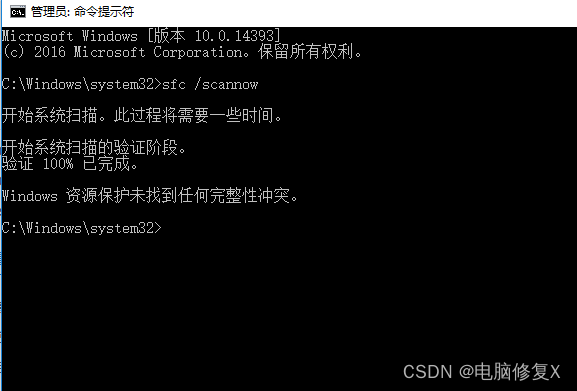
方法3.使用dll修复工具
如果你觉得上面的方法太过于麻烦,那么可以选择使用dll修复工具修复找不到msvcr120.dll的问题,这个工具可以一键修复dll文件,它会帮你检测电脑缺失了什么dll文件,然后再来帮你自动修复,msvcr120.dll文件丢失了一样是可以用这个来进行解决的。
DLL修复工具_一键修复所有dll缺失msvcp140.dll丢失的解决方法–电脑修复精灵

方法4.手动替换msvcr120.dll文件
当遇到msvcr120.dll文件缺失的错误时,另一个较为高级的解决办法是直接手动替换DLL文件。这涉及到在一台运行相同操作系统版本且没有遇到类似问题的设备上定位该DLL文件。您可以通过搜索系统目录,通常是C:\Windows\System32(对于32位应用程序)或 C:\Windows\SysWOW64(对于64位操作系统上的32位应用程序),找到msvcr120.dll文件。然后,将其复制到一个可移动存储设备上,如U盘。接下来,在遇到问题的电脑上,您需要粘贴这个文件到相同的系统目录中。
采用这种方法需要具备一定的技术知识和操作谨慎,因为复制错误版本的DLL文件或者放置到错误的位置可能会引起更多问题。确保两台电脑的系统架构相匹配,即都是32位或都是64位,并且该DLL文件来自稳定、未被破坏的系统。
使用这种方法的理由是,有时候即使是官方的修复工具也可能无法恢复特定的系统文件,或者用户可能无法访问网络来下载必要的重新分发包。在这种情况下,直接复制一个已知良好的文件可能是最快捷和简单的解决方案。此外,这种方法能即时解决问题,而不需要等待大型更新或修复程序的下载和安装。然而,由于潜在风险,用户在进行这项操作之前应当确保充分了解所做之事,并备份原文件以便在操作不成功时可以进行恢复。

四.msvcr120.dll文件属性
下面是关于msvcr120.dll文件的详细信息概述:
文件全称:Microsoft Visual C++ Runtime Library
常见版本:具体的版本随Visual Studio的更新和打补丁而改变,版本信息可在文件特性详细信息中查看。
文件大小范围:大小通常介于数百千字节到数兆字节(KB-MB)之间,可能根据操作系统版本和更新历史而有所差异。
常见位置:对于不同的操作系统架构,文件位置可能有所不同:
在32位系统中,通常位于C:\Windows\System32\
在64位系统中,用于兼容32位应用程序的位置通常位于C:\Windows\SysWOW64\
文件类型:作为一个应用程序扩展(Application Extension),它在系统中的角色相当于专门的代码库,供多个程序同时引用。
开发商:微软公司(Microsoft Corporation)
以上就是关于由于找不到msvcr120.dll,无法继续执行代码的全部内容,介绍了方法和msvcr120.dll的功能分析,希望能帮助到大家。



